用u盘怎么重装系统win7 用u盘怎么重装系统
时间:2023-04-17阅读量:
重装操作系统是电脑维护中最基础的操作之一,也是解决电脑问题的常见方法之一。当电脑出现系统故障或病毒感染等问题时,重装系统可以快速恢复电脑的运行状态。但是,重装系统的方法有很多,很多用户可能不知道u盘重装系统的操作。本文以重装win7系统为例
用u盘怎么重装系统
一、一键制作启动u盘
1、准备大白菜u盘启动盘制作工具,下载到桌面上并打开。
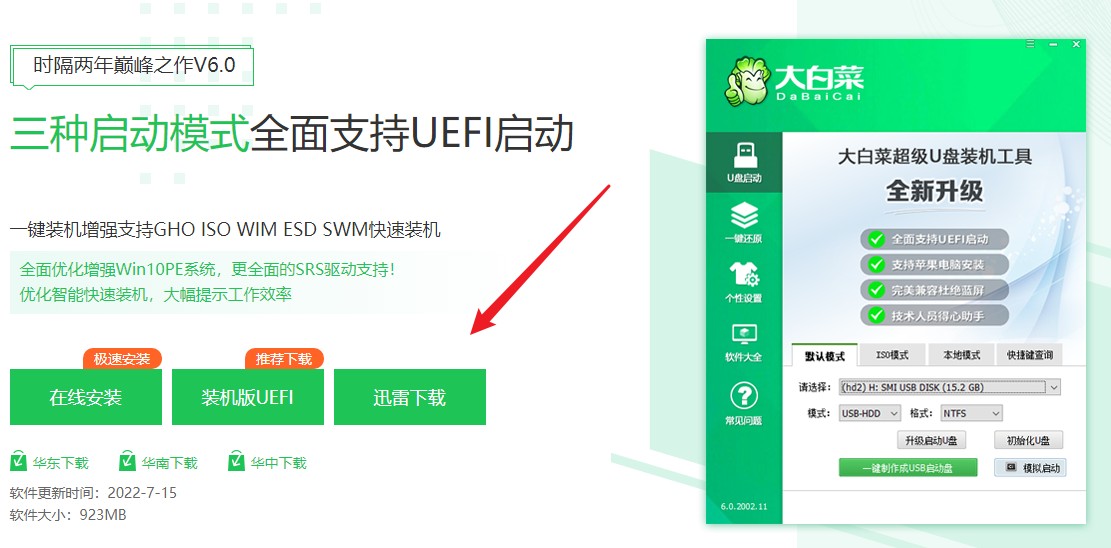
2、选择已插入的U盘或者制作工具会自动识别出来,默认“格式”和“模式”,选择“一键制作成usb启动盘”。
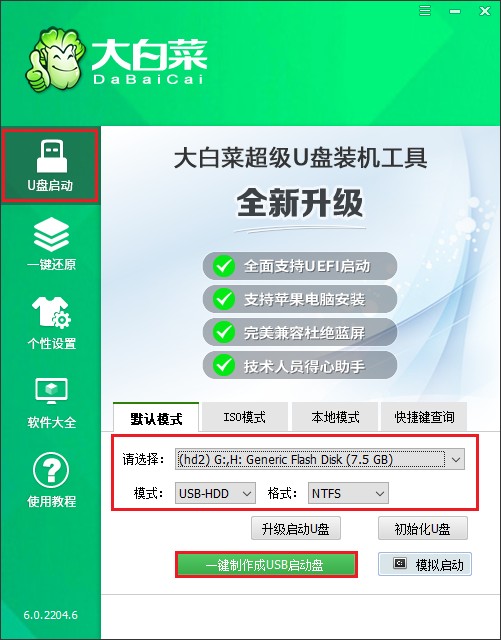
3、提示将会删除u盘里面的所有数据,如果有重要文件,请备份后再进行制作u盘启动盘哦。
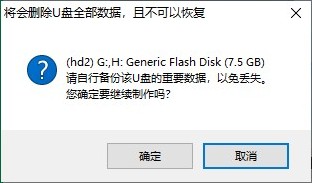
4、稍等片刻,制作成功会出现提示。
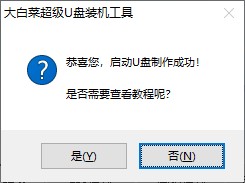
5、自行准备系统镜像文件,可以在微软官网下载或者msdn网站下载。下载后,存放到启动u盘根目录下。
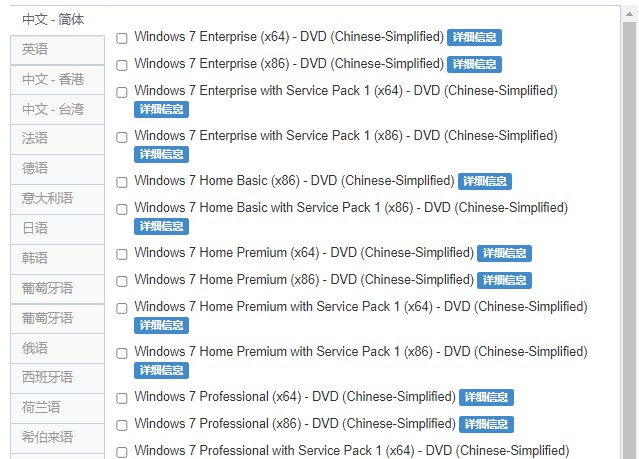
二、u盘启动设置
1、重启电脑,出现开机画面立即按U盘启动快捷键,进入启动菜单设置页面。
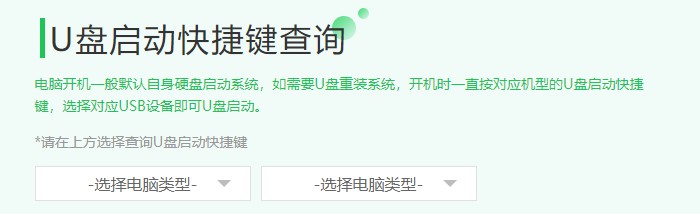
2、启动菜单设置窗口,选择u盘回车。PS:u盘一般显示u盘名称,或者以usb字母开头。
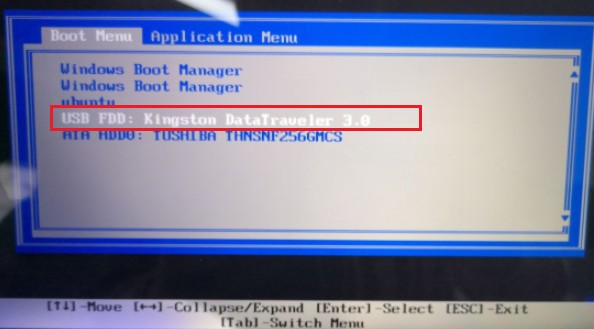
3、通过设置u盘启动,来到pe主菜单页面,选择第一选项,按回车键进入大白菜PE系统。
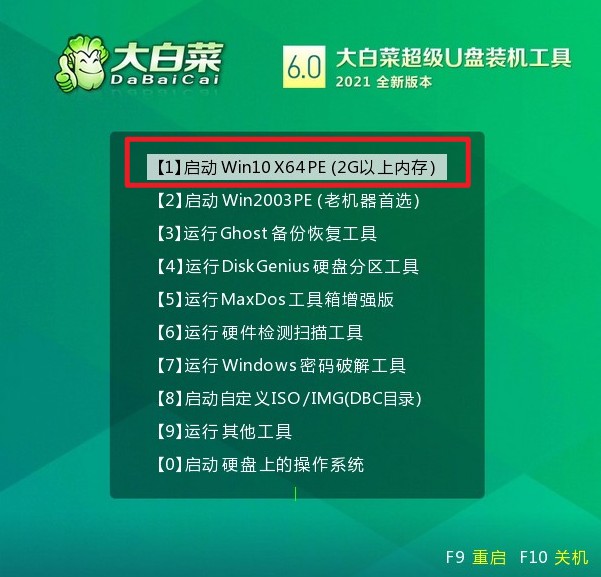
三、u盘重装系统
1、打开大白菜一键装机工具,从u盘中选择事先准备的镜像,安装在c盘。
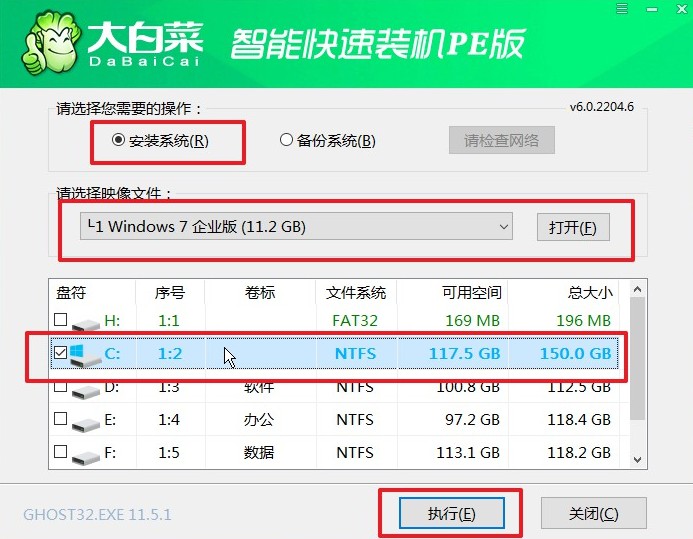
2、装机工具将执行还原操作,默认勾选选项,点击“是”进入下一步。
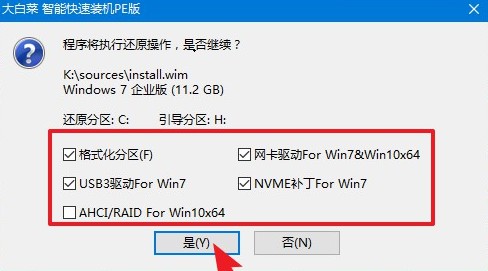
3、勾选复选框“完成后重启”,等待系统安装完成,重启时拔出u盘。
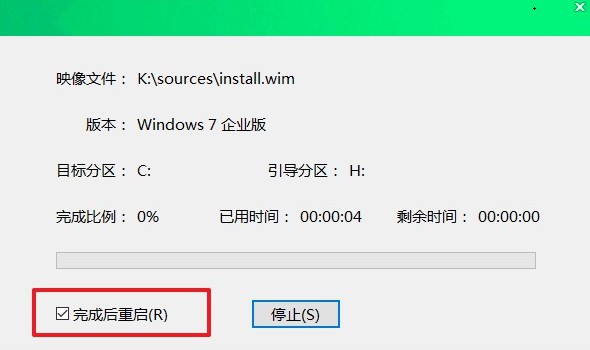
4、经过重启,最终进入到系统桌面。

以上是,用u盘怎么重装系统的步骤教程。使用u盘重装系统Win7需要一定的计算机基础和操作技巧,如果你是电脑小白,那也没有关系,只要按照步骤正确操作,就能成功完成。在重装系统时,需要注意备份重要数据,选择合适的系统版本安装,以确保系统能够正常运行。